Les appareils iMac comptent parmi les ordinateurs les plus performants et les plus fiables au monde. Il n'y a rien que vous ne puissiez faire avec eux, qu'il s'agisse d'activités professionnelles ou de divertissements personnels. Bien qu'il s'agisse de l'un des meilleurs appareils technologiques, vous pouvez parfois rencontrer des problèmes, tels que l'écran noir de l'iMac.
Ne rien voir sur votre ordinateur peut être stressant, mais vous pouvez résoudre ce problème en quelques étapes simples. Avant de vous lancer dans la recherche de solutions, apprenez à reconnaître l'écran noir et à comprendre les raisons de ce phénomène.
Tableau de contenu
-
- Réinitialisation de la PRAM
- Démarrer votre iMac en mode sans échec
- Régler les paramètres de l'économiseur d'énergie
- Purger la RAM dans le terminal
- Supprimer les fichiers en trop sur le bureau
- Réinitialiser le contrôleur de gestion du système (SMC)
- Vérifier et corriger la température
- Contacter le support professionnel
Qu'est-ce qu'un écran noir iMac et comment se manifeste-t-il ?
L'écran noir de l'iMac est un problème qui fait que l'écran ne s'allume pas et que vous ne pouvez rien voir sur votre ordinateur. Vous ne pouvez pas ouvrir d'applications ni entrer dans les paramètres ; votre ordinateur agira comme si vous l'aviez éteint, mais il sera toujours alimenté.
Un écran noir peut se manifester de plusieurs façons, par exemple :
- Pas d'affichage - Lorsque vous mettez votre ordinateur sous tension, l'écran devient noir et aucun logo Apple ne s'affiche au démarrage.
- Écran noir avec un curseur - Il se peut également que l'écran soit noir et ne contienne qu'un curseur. Cependant, lorsque vous cliquez sur votre souris, le curseur n'interagit pas avec quoi que ce soit.
- Écran noir inattendu - L'écran noir peut également apparaître soudainement lorsque vous utilisez votre ordinateur iMac.
Causes courantes d'un écran iMac qui devient noir
De nombreuses raisons peuvent être à l'origine de l'écran noir de l'iMac :
- Dysfonctionnements du logiciel - Les erreurs du système d'exploitation, les versions obsolètes de macOS, la corruption des données et d'autres problèmes logiciels peuvent être à l'origine du noir persistant de l'écran de votre iMac.
- Problèmes de micrologiciel - If your firmware suddenly malfunctions, it won't be able to make your computer run properly.
- Dispositifs externes - Les périphériques externes défectueux tels que les disques durs peuvent affecter les performances de votre ordinateur, entraînant l'absence d'affichage sur votre iMac.
- Problèmes d'alimentation - Il se peut que votre iMac ne reçoive pas suffisamment d'énergie pour fonctionner, ce qui rend impossible l'accès à vos données.
- Dommages physiques - Si vous avez exposé votre ordinateur à la poussière, à l'humidité et à d'autres facteurs, il peut avoir subi des dommages physiques. Les lecteurs et la mémoire vive peuvent être incapables de fonctionner dans de tels scénarios.
Récupérez immédiatement vos données si l'écran de votre iMac devient noir
Avant de réparer l'écran noir de l'iMac, vous devez récupérer et sauvegarder vos données. Certaines solutions peuvent entraîner la perte de données ; assurez-vous donc de disposer de tous vos fichiers précieux avant d'entreprendre quoi que ce soit sur votre appareil iMac.
Pour récupérer les données de votre ordinateur lorsque l'écran de l'iMac devient noir, vous aurez besoin d'un ordinateur en état de marche, d'une clé USB vierge et d'un logiciel de récupération tiers. Dans ce tutoriel, nous avons choisi Wondershare Recoverit. C'est l'un des meilleurs outils de récupération de données pour Mac qui permet de récupérer les données d'un Mac accidenté. Elle présente également l'un des taux de réussite les plus élevés (environ 95 %), ce qui la rend efficace et fiable.
- Récupère les données de plus de 2000 supports de stockage, y compris les ordinateurs, les ordinateurs portables, les disques durs externes, les lecteurs USB, les cartes SD, etc.
- Permet de récupérer les données perdues à la suite d'une panne du système, d'une corruption du disque, d'une attaque virale, etc.
- Fonctionne avec tous les systèmes de fichiers courants, tels que NTFS, FAT, HFS+ et APFS, entre autres.

Téléchargez Wondershare Recoverit sur un ordinateur fonctionnel pour commencer votre parcours de récupération et préparez une clé USB vierge. Suivez le tutoriel vidéo ou les instructions ci-dessous :
- Ouvrez le programme et allez dans Ordinateur bloqué. Cliquez sur Démarrer.

- Insérez une clé USB vierge et sélectionnez-la. Cliquez sur Créer pour continuer.

- Le programme vous demandera de formater votre disque. Cliquez sur Format pour accepter.
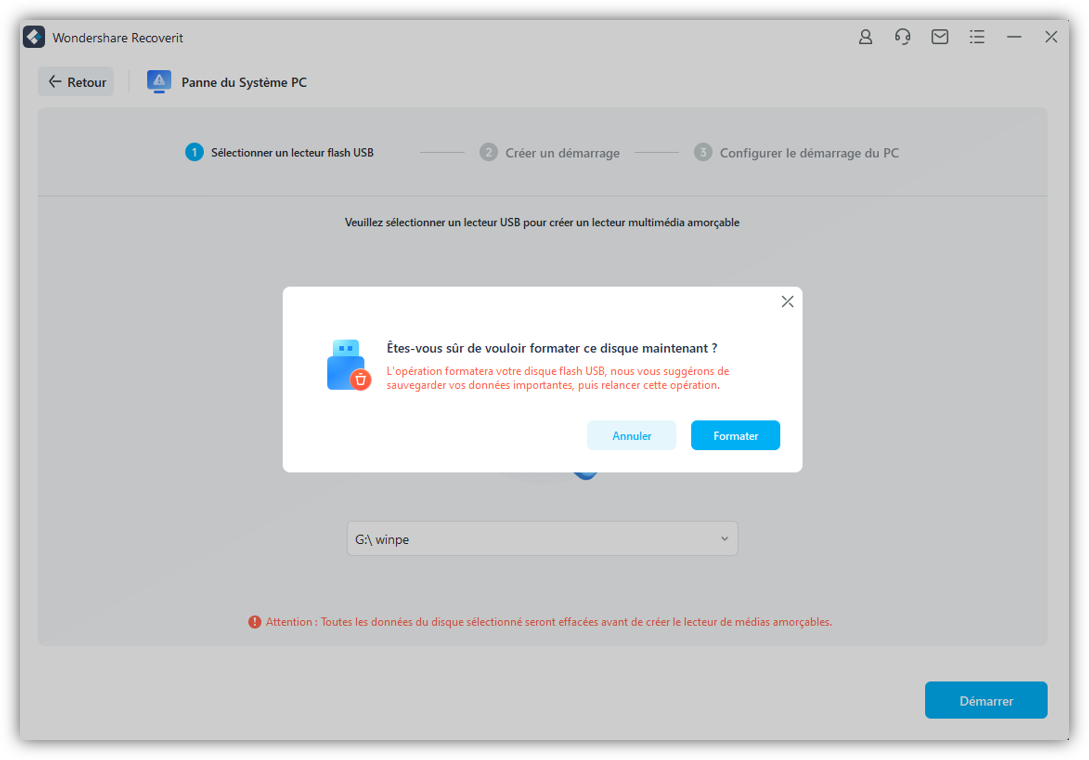
- Le logiciel rendra alors votre USB amorçable.

- Après quelques minutes, votre clé USB amorçable pour Mac sera prête. Branchez-le sur l'iMac qui présente un problème d'écran noir.
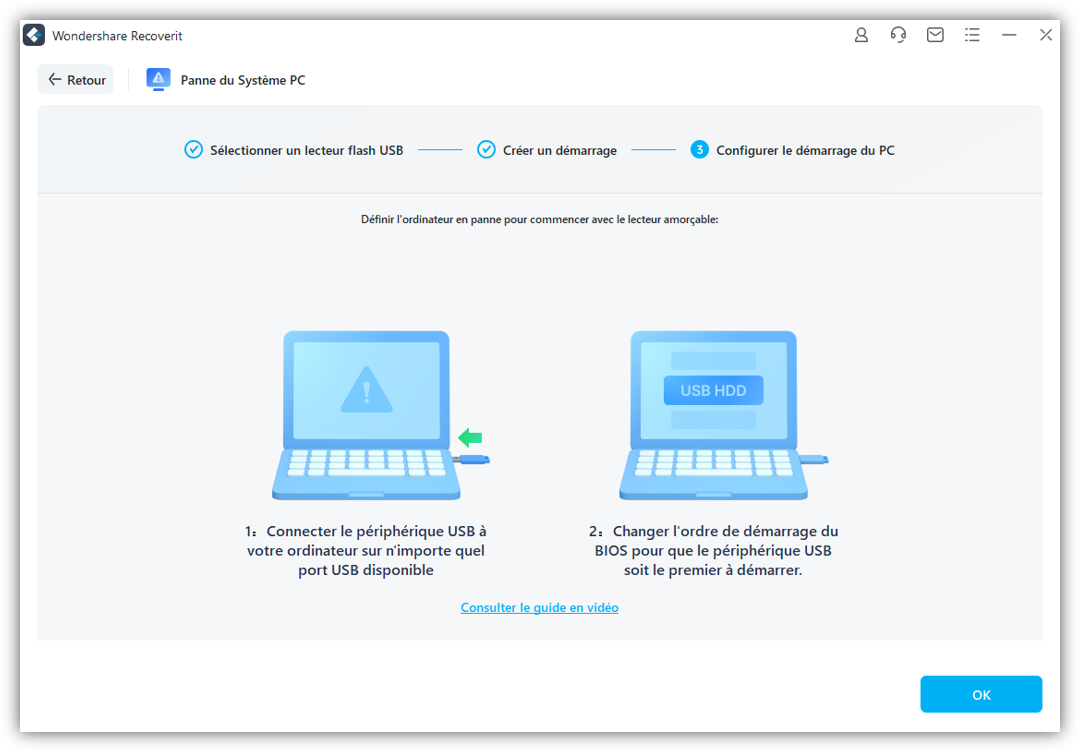
- Réglez le BIOS pour qu'il démarre à partir du périphérique USB en appuyant sur la touche d'entrée du BIOS lors du redémarrage de l'appareil.
- Cliquez sur Recoverit Bootable Media lorsqu'il apparaît.
- Vous pouvez choisir entre les options Copie de disque dur et Récupération de données.
- Connectez un disque dur externe à l'iMac.
- Sélectionnez les fichiers que vous souhaitez copier.
- Choisissez le lecteur externe sur lequel vous souhaitez copier des données et cliquez sur Démarrer la copie.
La sauvegarde de vos biens numériques ne prendra que quelques minutes.
Comment réparer l'écran noir de l'iMac
Vous trouverez ci-dessous huit solutions éprouvées pour résoudre le problème de l'écran noir de l'iMac.
Solution 1 : Réinitialisation de la PRAM
La PRAM (Parameter Random Access Memory) stocke toutes les fonctions essentielles de votre appareil Mac. Les informations de paramétrage les plus importantes qu'il contient concernent le système d'exploitation, qui peut fréquemment présenter des dysfonctionnements et entraîner le problème de l'écran blanc de l'iMac. La réinitialisation de la PRAM permet de résoudre les problèmes mineurs et complexes à l'origine de l'apparition de l'écran noir de l'iMac.
Voici comment réinitialiser votre PRAM :
- Éteignez votre ordinateur et déconnectez les périphériques USB.
- Appuyez sur le bouton d'alimentation pour allumer votre iMac.

- Appuyez sur les touches Option + Commande +P + R de votre clavier. Maintenez-les pendant 20 secondes.

- Relâchez les touches lorsque le Mac a fini de redémarrer.
Cette procédure ne prendra que quelques minutes et pourrait résoudre la cause de votre écran noir. Si cela ne résout pas le problème, cela permettra au moins à votre iMac de repartir du bon pied.
Solution 2 : Démarrer votre iMac en mode sans échec
Le mode sans échec est un environnement macOS de diagnostic qui vous permet de rechercher et de résoudre les problèmes logiciels qui font que votre iMac s'allume avec un écran noir. Une fois que vous avez démarré votre Mac en mode sans échec, votre ordinateur détecte et résout les problèmes mineurs liés à vos logiciels et nettoie le cache inutile. Vous pouvez essayer cette méthode en suivant les étapes ci-dessous :
- Éteignez votre iMac.
- Une fois l'ordinateur éteint, appuyez sur le bouton d'alimentation.
- Appuyez sur la touche Shift et maintenez-la enfoncée immédiatement après.

- Une fois votre iMac allumé, connectez-vous à votre compte pour accéder au mode sans échec.

En mode sans échec, votre ordinateur n'exécute que des applications fiables qui ne l'endommagent pas. Après avoir démarré l'ordinateur en mode sans échec, laissez-le allumé pendant quelques heures pour voir s'il fonctionne toujours. Si vous rencontrez des problèmes avec l'écran noir en mode sans échec, essayez une autre solution. Toutefois, si l'ordinateur fonctionne normalement, vous devez supprimer les applications et les programmes que vous ne trouvez pas dans l'option sécurisée pour résoudre les problèmes liés à l'écran noir.
Solution 3 : Régler les paramètres de l'économiseur d'énergie
Le fait que l'écran de votre iMac devienne soudainement noir n'est pas nécessairement le signe d'un dommage logiciel ou physique grave. En revanche, il se peut que les paramètres de l'économiseur d'énergie soient en cause. Chaque appareil Mac dispose de cette option pour préserver sa santé en consommant le moins d'énergie possible.
Au cours de ce processus, l'écran de votre Mac peut s'éteindre soudainement pour économiser de l'énergie. Vous pouvez soit déplacer votre souris pour activer l'écran, soit augmenter la luminosité de votre clavier pour vérifier si c'est le cas. Voici comment modifier les paramètres d'économie d'énergie sur votre iMac :
- Démarrez votre iMac en mode sans échec en suivant les étapes ci-dessus.
- Cliquez sur le logo Apple et accédez aux Préférences Système.

- Sélectionnez Économiseur d'énergie.

Vous pouvez ajuster de nombreux paramètres selon vos préférences et résoudre le problème de l'écran noir de l'iMac.
Solution 4 : Purger la RAM dans le terminal
Il peut arriver que votre mémoire vive ne soit pas en mesure de gérer un plus grand nombre d'actions sur votre ordinateur. Par exemple, si vous avez trop d'applications en cours d'exécution en arrière-plan, une autre peut être trop gourmande en mémoire vive, ce qui fait que l'écran de votre iMac devient noir alors qu'il est toujours en cours d'exécution. Pour y remédier, vous pouvez vider votre mémoire vive en suivant ce guide :
- Démarrez votre appareil en mode sans échec en suivant les étapes de la correction 2.
- Ouvrez le terminal.

- Entrez la commande de purge sudo et appuyez sur Retour.
- Le programme vous demandera de saisir votre mot de passe pour terminer la procédure.

Le terminal effacera votre mémoire vive, ce qui vous permettra d'exécuter vos programmes préférés sans problème.
Solution 5 : Supprimer les fichiers en trop sur le bureau
Les fichiers excessifs ou inutiles peuvent avoir un impact significatif sur les performances de votre appareil, en particulier s'ils se sont accumulés pendant un certain temps. Retirez-les pour permettre à votre ordinateur iMac de respirer et de résoudre le problème de l'écran noir. Voici comment procéder
- Démarrez votre appareil en mode sans échec en suivant les étapes fournies dans la correction 2.
- Naviguez vers le Finder > Aller.

- Appuyez sur la touche Option et sélectionnez Bibliothèque lorsqu'elle apparaît.

- Se rendre à Caches.

- Supprimer les fichiers de cache.
Solution 6 : Réinitialiser le contrôleur de gestion du système (SMC)
Le contrôleur de gestion du système, ou SMC, contrôle les composants physiques de votre iMac, y compris le bloc d'alimentation. Si le SMC commence à agir bizarrement, il peut influencer directement la quantité d'énergie reçue par votre ordinateur, ce qui se traduit par un iMac qui s'allume avec un écran noir ou un écran complètement éteint. Pour résoudre ce problème, réinitialisez le SMC en suivant les étapes suivantes :
- Éteignez votre ordinateur et débranchez le cordon d'alimentation.

- Attendez 15 secondes avant de rebrancher le cordon d'alimentation.
- Attendez encore cinq secondes avant d'allumer votre iMac.
Le guide susmentionné concerne les appareils iMac de bureau. Vous pouvez suivre le guide ci-dessous si l'écran de votre MacBook devient noir :
- Mettez votre appareil hors tension.
- Appuyez sur les touches Control + Alt +Shift de votre clavier et maintenez-les enfoncées pendant 7 secondes.
- Ensuite, maintenez les touches enfoncées, tout en appuyant sur le bouton d'alimentation et en le maintenant enfoncé. Maintenez la position pendant encore 7 secondes.
Si vous avez un appareil Apple Silicon, vous pouvez réinitialiser votre SMC en redémarrant votre appareil.
Votre ordinateur est maintenant suffisamment alimenté pour fonctionner correctement.
Solution 7 : Vérifier et corriger la température
La surchauffe de votre iMac peut entraîner des dommages physiques et, inévitablement, l'apparition de l'écran noir de la mort. Vérifiez fréquemment les températures du processeur et du processeur graphique et maintenez l'appareil au frais pour garantir des performances optimales.
Vous pouvez vérifier la température à l'aide du terminal en suivant ce guide :
- Démarrez votre appareil en mode sans échec en suivant les étapes de la solution 2.
- Ouvrez le terminal.
- Saisissez la commande sudo powermetrics --samplers smc |grep -i "CPU die temperature" et appuyez sur Retour.

Vous verrez la température du processeur dans le terminal. Si elle dépasse 90℃, essayez de refroidir l'iMac. Vous pouvez le faire en passant l'aspirateur sur les bouches d'aération et en veillant à ce que l'air circule le mieux possible. Vous pouvez également placer un élément de refroidissement à côté de votre ordinateur pour accélérer le processus. Veillez à ce que votre iMac ne soit pas exposé à la lumière directe du soleil afin d'éviter toute autre source de chaleur.
Solution 8 : Contacter le support professionnel
Si l'écran de votre iMac devient noir et que vous avez essayé les étapes de dépannage ci-dessus sans succès, il est temps de contacter une assistance professionnelle. Contactez l'assistance Apple ou un prestataire de services agréé pour obtenir l'aide d'un expert afin de résoudre le problème et de remettre votre iMac dans un état de fonctionnement optimal.

Conclusion
Allumer votre ordinateur iMac pour être accueilli par l'écran noir de la mort peut être frustrant. Si vous êtes dans ce cas et que vous vous demandez comment résoudre ce problème, vous êtes au bon endroit. Les solutions ci-dessus sont les meilleurs moyens d'éliminer l'écran noir et de donner un nouveau départ à votre iMac.
Avant d'essayer l'une des méthodes ci-dessus, récupérez et sauvegardez vos données pour éviter toute perte de données. Wondershare Recoverit est la meilleure solution de récupération pour retrouver vos données en quelques minutes.
FAQs
-
L'écran de mon iMac est devenu noir tout d'un coup. Est-il mort ?
Si l'écran de votre iMac est soudainement devenu noir, cela ne signifie pas nécessairement que l'ordinateur est mort. Plusieurs raisons peuvent être à l'origine de ce problème, telles que des pépins logiciels, des problèmes matériels ou des problèmes d'alimentation. -
Puis-je réparer moi-même l'écran noir d'un iMac ?
Dans la plupart des cas, vous pouvez réparer vous-même l'écran noir de l'iMac. Tout d'abord, vérifiez la connexion électrique et effectuez une réinitialisation. Si cela ne fonctionne pas, réinitialisez le contrôleur de gestion du système (SMC) et essayez de démarrer votre iMac en mode sans échec afin d'identifier les problèmes logiciels. Vous pouvez également connecter votre iMac à un écran externe pour voir si le problème vient de l'écran intégré ou de l'ensemble du système, et vérifier si des périphériques externes sont défectueux. Si ces étapes ne permettent pas de résoudre le problème, il est recommandé de demander l'aide d'Apple ou d'un fournisseur de services agréé. -
Quelle est la différence entre un écran noir et un iMac qui ne s'allume pas ?
Bien que les manifestations puissent être similaires, l'écran noir et le fait que l'iMac ne s'allume pas sont des problèmes totalement différents. Contrairement au problème de l'écran noir, le fait que votre iMac refuse de s'allumer signifie qu'il ne répond absolument pas. Lorsqu'un écran noir apparaît, cela signifie que votre ordinateur est allumé, mais que vous ne pouvez pas en visualiser le contenu. Le moyen le plus simple de distinguer ces deux problèmes est de vérifier les voyants d'alimentation et d'écouter les bruits du ventilateur. Si les lumières s'allument et que les ventilateurs s'activent, mais que vous ne voyez rien, cela indique un problème d'écran noir. Cependant, il se peut que votre Mac ne réponde pas si vous ne pouvez pas voir l'un ou l'autre de ces éléments.



